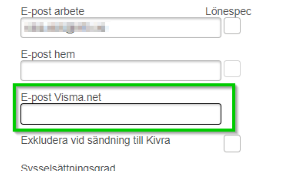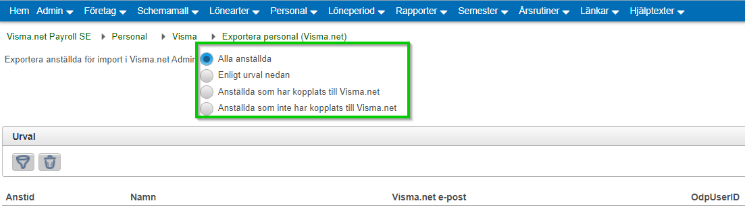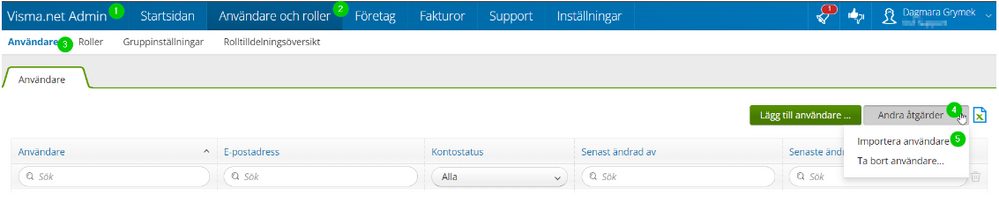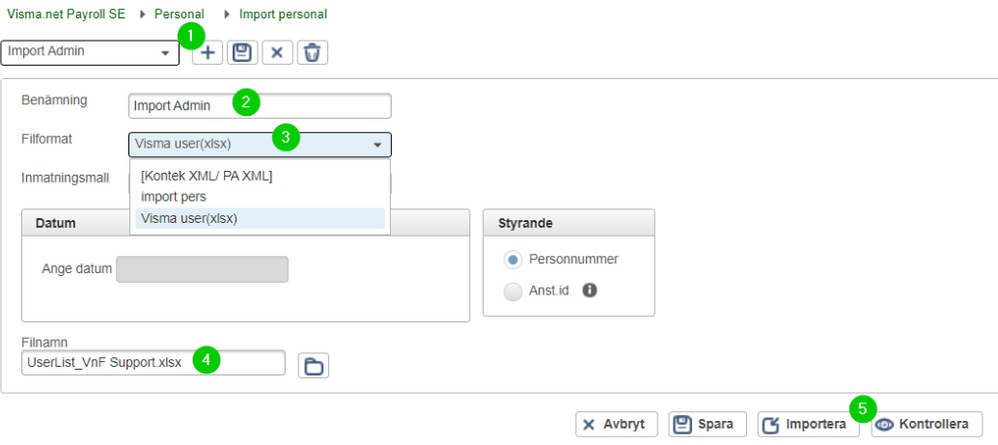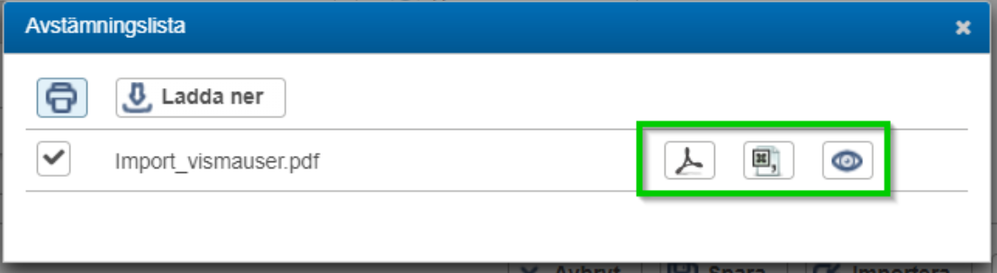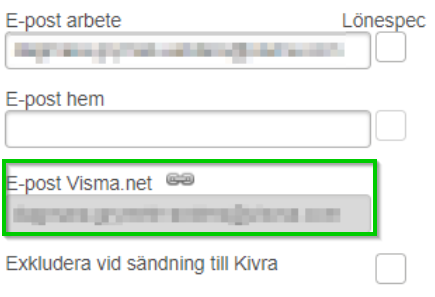Sök
Aktivera förslag
Med automatiska förslag får du snabbt specifika sökresultat eftersom möjliga matchningar föreslås vartefter du skriver in ordet.
Logga in
Mina produkter
Hjälp
Logga in eller skapa konto
för att få en personlig vy
Logga in eller skapa konto
för att få en personlig vy

 Användartips
expand navigation
Användartips
expand navigation
Alternativ
- Markera som ny
- Markera som läst
- Bokmärke
- Prenumerera
- Utskriftsvänlig sida
- Rapportera olämpligt innehåll
Upprätta koppling mellan användare i Visma.net Admin (Payslip) och anställda i Visma.net Payroll SE
16-05-2023
15:15
(Uppdaterad
19-02-2024)
- 0 Svar
- 2 gilla
- 696 Visningar
I nuläget behöver man exportera och importera användare mellan Visma.net Payroll SE och Visma.net Admin varje gång en ny anställd läggs upp, för att koppla samman användare mellan de två programmen.
I denna artikel utgår vi från att du redan har konfigurerat företaget. En fullständig dokumentation hittar du här.
Börja med att säkerställa att det finns en korrekt e-postadress på personalkortet i Visma.net Pyroll SE.
- Gå till Personal - Personalregistret - fliken Allmänt.
- I kolumnen längst till höger, kontrollera E-post Visma.net. Det är endast detta fält som importen går efter.
OBS! Importen är även skiftlägeskänslig, så lägg märke till stora och små bokstäver.
- Gå till Personal - Exportera personal (Visma.net) och välj vilka anställda som du vill inkludera i filen.
Om du redan använder Visma.net Payroll SE kan det vara aktuellt att endast välja de anställda som inte har kopplats till Visma.net. - Tryck på knappen Skapa fil för att skapa och ladda ner en CSV-fil. Den sparas automatiskt på din dator i mappen Hämtade filer.
- Gå till Visma.net Admin.
- Gå till Användare och roller - Användare.
- Tryck på Andra åtgärder och välj Importera användare…
- Välj filen du exporterade från Visma.net Payroll SE och följ vägvisaren. Ge rollerna som vanligt i Visma.net Admin
På så sätt lägger du till nya användare som nu tilldelas ett OdpUserID - När du är klar med rolltilldelningen tryck på Excel-ikonen till höger om Andra åtgärder för att exportera användarna.
- Gå tillbaka till Visma.net Payroll SE.
- Gå till Personal - Import personal.
- Tryck på plus-knappen.
- Ange en Benämning.
- I Filformat välj Visma user(xlsx).
- Inmatningsmall sätts automatiskt till Support Test Mall.
- Tryck på mapp-ikonen vid Filnamn och välj filen du exporterade från Admin
- Du kan kontrollera vilka användare som kommer att importeras genom att trycka på knappen Kontrollera. Om allt ser rätt ut tryck på Importera.
- Om det behövs så spara Avstämningslistan. Du kan spara den i PDF- eller Excel-format eller bara förhandsgranska.
- På personalkortet kan du nu se en kedjeikon vid E-post Visma.net och fältet är inaktiverat.
Etiketter:


Få uppdateringar på det här inlägget i din inkorg
Klicka på de tre prickarna till höger i inlägget/artikeln och välj Prenumerera.
Läs mer om prenumeration härNyttiga sidor
Copyright © 2019 Visma.com. All rights reserved.